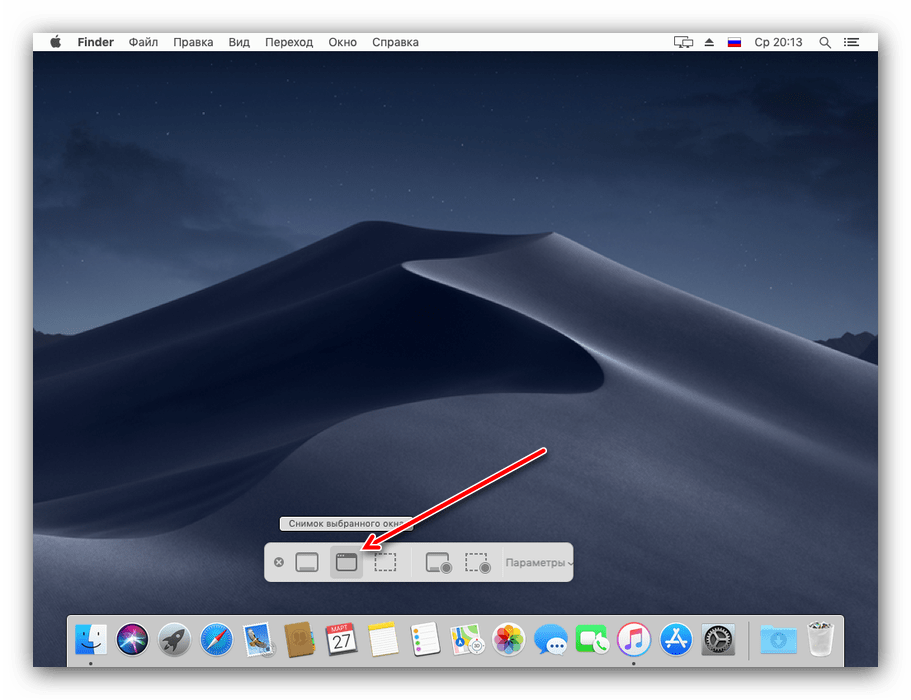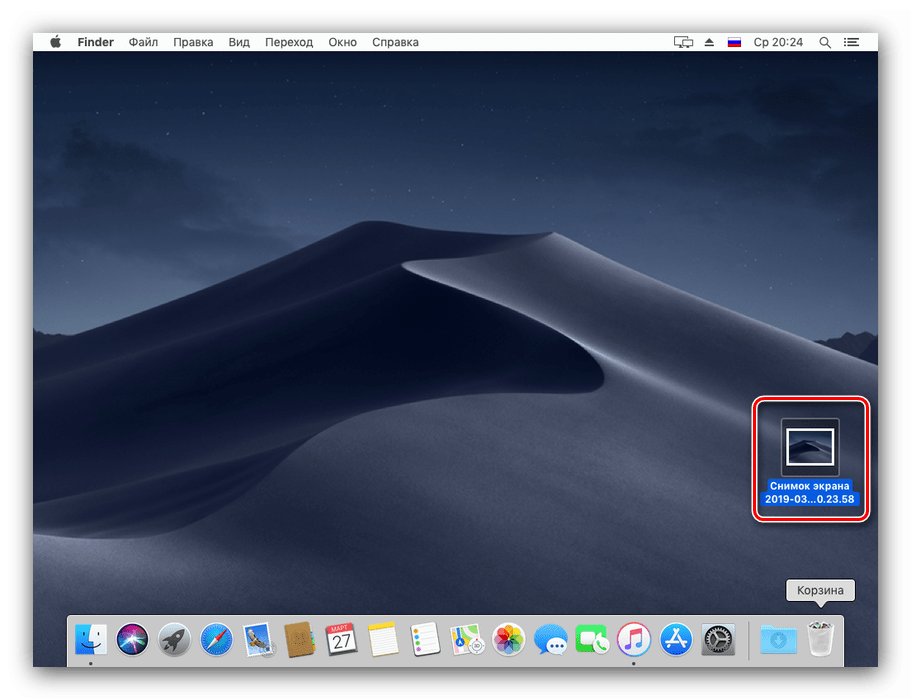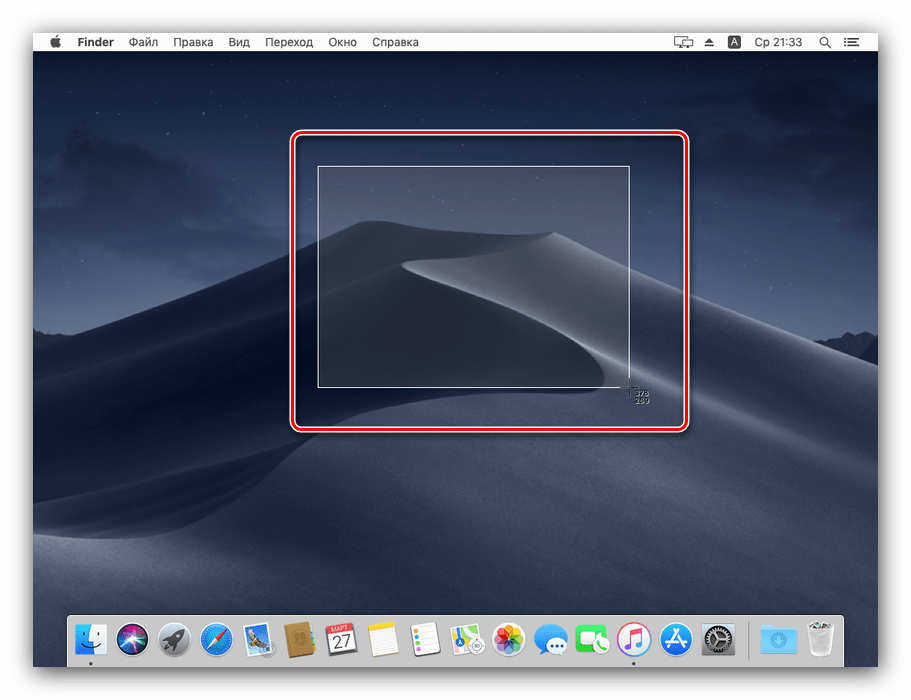Kako narediti screenshot v macOS
Morda bo treba iz različnih razlogov vzeti posnetke celotnega ali ločenega elementa. Omeniti je treba, da so v MacOS-u screenshotovi narejeni nekoliko drugače kot v Windows, danes pa vam želimo povedati o analogih funkcije Print Screen za »jabolčni« OS.
Vsebina
Naredite posnetke zaslona v macOS
Prvič, vznemirili smo uporabnike, ki so prešli na ta operacijski sistem iz Windowsa: običajen pritisk PrintScreen je nemogoč, saj takšen ključ preprosto ni na standardni tipkovnici naprav Apple. Kljub temu je možnost, da posnamete posnetke zaslona, samo za njih uporabite druge tipke za bližnjice.
1. način: Standardno orodje MacOS Mojave
V najnovejši različici operacijskega sistema "jabolko" lahko pokličete napredno orodje za izdelavo posnetkov zaslona.
- Glejte tipkovnico naprave - pritisnite Shift + Command + 5 in izbrano območje se bo prikazalo v spodnji orodni vrstici.
- Za posnetek celotnega zaslona uporabite skrajni levi gumb na plošči pripomočka, nato pa skrajni desni »Snapshot« .
- Naslednji gumb vam omogoča, da posnamete sliko ločenega okna.
![Posnetek zaslona ločenega okna v orodju za ustvarjanje zaslona na MacOS Mojave]()
S klikom na to ikono kazalca se spremeni v stilizirano sliko kamere. Če želite narediti posnetek, premaknite kazalec v želeno okno in kliknite miško. - Možnost »Posnetek izbranega območja« deluje na enak način kot orodje Scissors iz Windows: izberite del zaslona in kliknite miško, da ga shranite.
- Zadnja dva gumba omogočata izdelavo videa celotnega namizja oziroma njegovega ločenega fragmenta.
- Privzeto se posnetki zaslona shranijo v formatu PNG na namizju MacOS, kjer je čas fotografiranja nastavljen kot ime.
![Namizje s posnetkom v orodju za screenshoter na macOS Mojave]()
Z njimi lahko delate na enak način kot pri vseh drugih slikah.

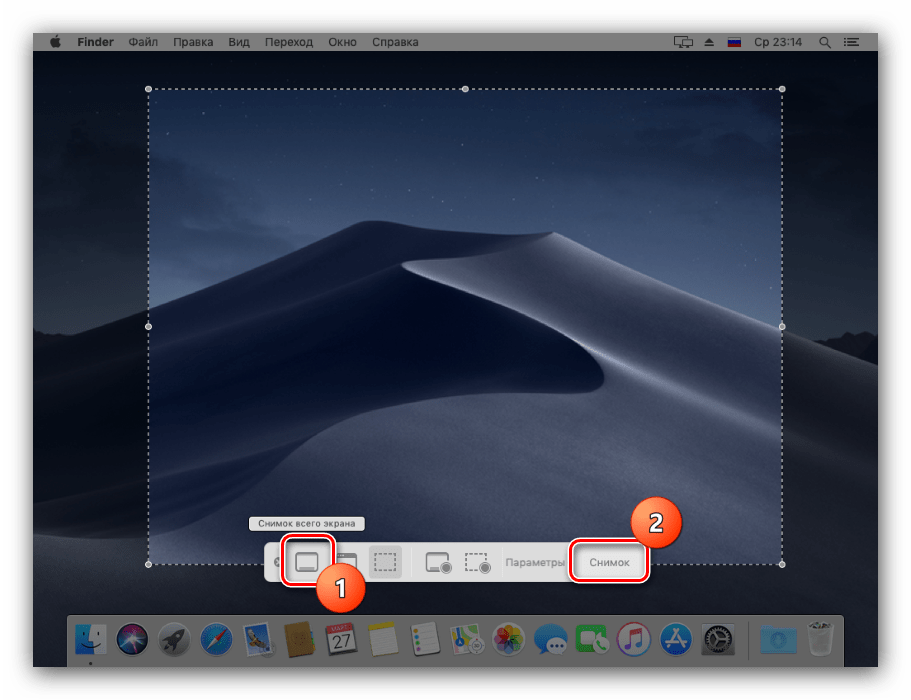
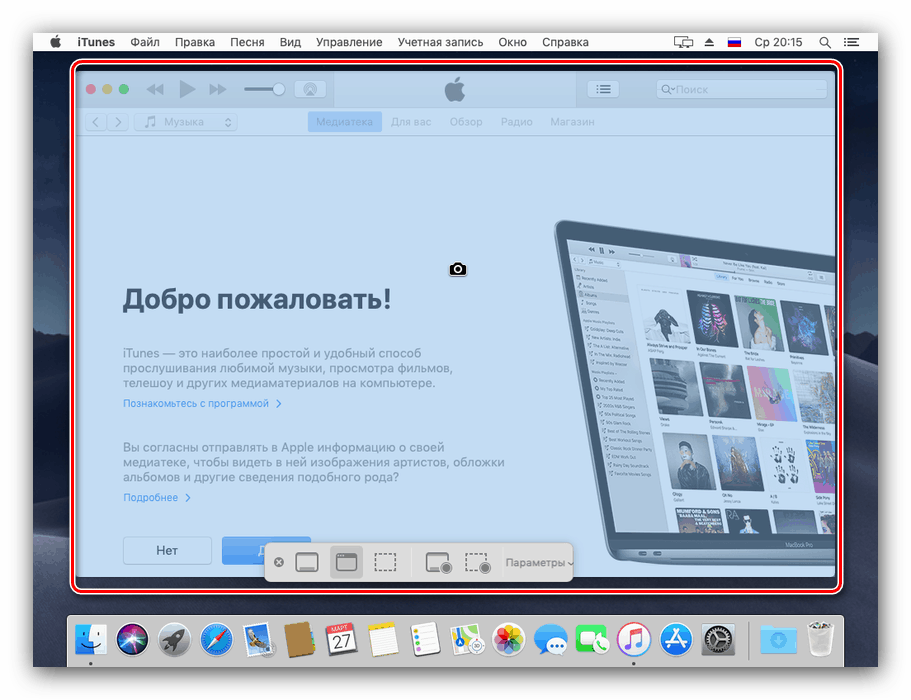

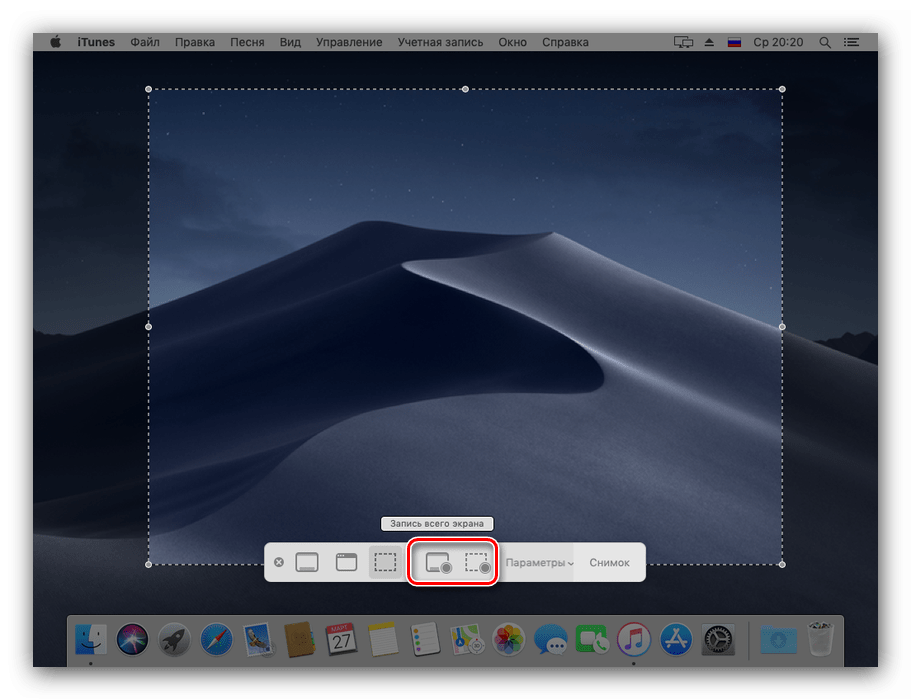
Tudi če je potrebno, lahko to orodje odprete s “Launchpad” : kliknite na ustrezno ikono v priklopni postaji. 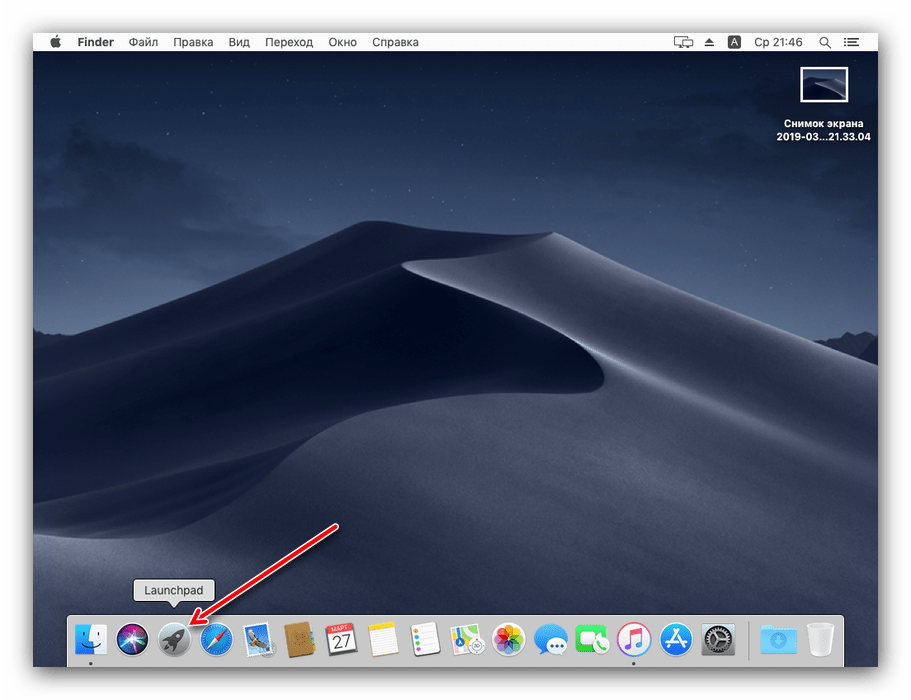
Poiščite mapo z imenom »Drugo« (imenovano tudi »Utilites« ali »Utilities« ) in se pomaknite do nje. 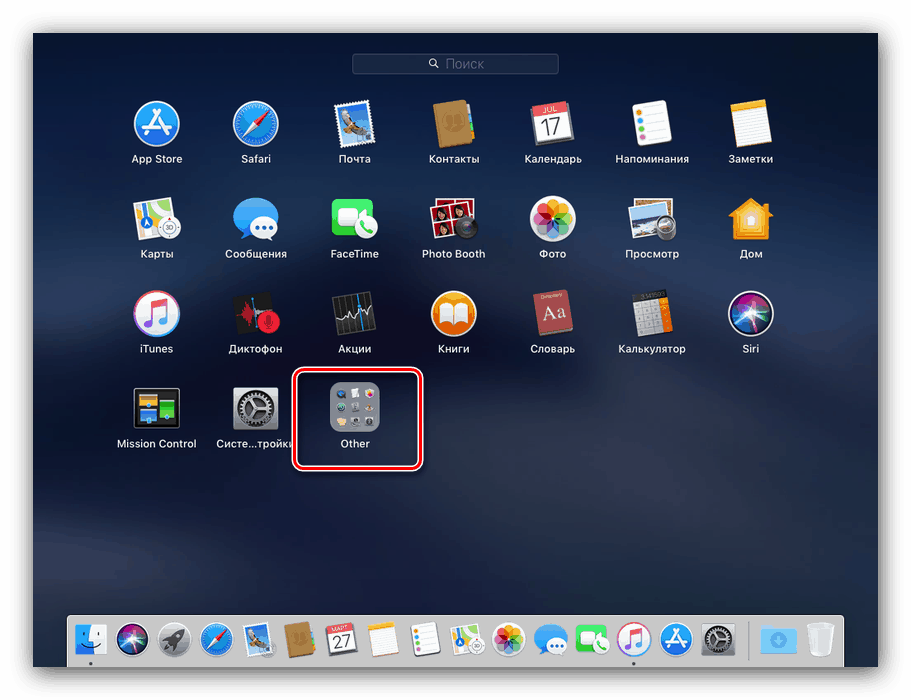
Aplikacija se imenuje "Screenshot" , kliknite na to, da jo pokličete. 
2. način: Univerzalne tipke za bližnjice
Poleg orodij za izdelavo posnetkov zaslona, v MacOS Mojave in starejših različicah je na voljo tudi posnetek s pomočjo bližnjic na tipkovnici.
- Shift + Command + 3 posname celoten zaslon.
- Shift + Command + 4 vam omogoča, da posnamete posnetek območja: ko se kazalec spremeni v križ, držite levi gumb miške in izberete želeno območje, posnetek zaslona se samodejno izvede.
![Posnetek območja z univerzalno bližnjico na tipkovnici MacOS Mojave]()
Če po pritisku na omenjeno kombinacijo za uporabo preslednice , lahko posnamete posnetek ločenega okna. Če pritisnete Option + preslednico, bo senca odstranjena iz posnetka.

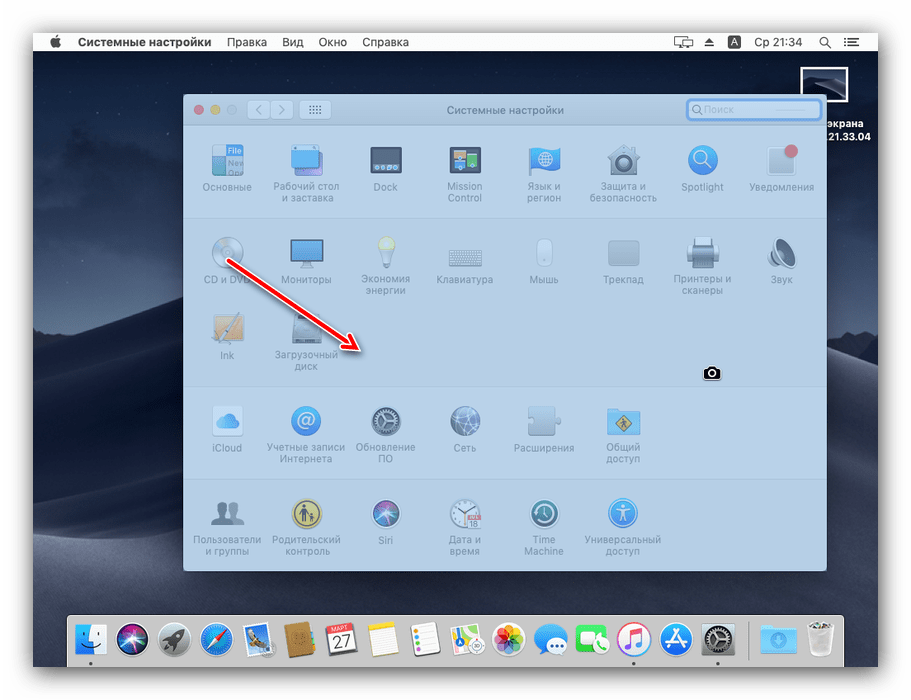
Kot lahko vidite, je ustvarjanje posnetkov zaslona v MacOS-u enostavno in včasih bolj priročno kot v operacijskem sistemu Windows ali drugih operacijskih sistemih.